Bei Hyper-V-Replikat stehen mehrere Arten des Failovers, also der Übernahme eines virtuellen Computers von einem Host zu einen Anderem zur Verfügung. Anbei die Arten und was man nach einem Failover tun sollte.
Ausgangssituation sind zwei Hyper-V Hosts auf Basis von Windows Server 2012 R2 Standard mit GUI im Arbeitsgruppenbetrieb.
Testfailover
Beim Testfailover wird eine Kopie des replizierten virtuellen Computers auf dem sekundären Hyper-V Host erstellt. Das besondere daran ist, das dieser virtuelle Computer kein vorkonfiguriertes oder besser ausgedrückt, gar keine Netzwerkverbindung hat. So lässt sich Dieser gefahrlos starten, ohne Probleme mit dem Produktiv-System bzw. -LAN zu bekommen.
Ferner wird man beim Ausführen eines Testfailovers zunächst nach dem Wiederherstellungspunkt gefragt und der virtuelle Computer erhält als Namenszusatz “- Test”. Ist die Prüfung abgeschlossen, sollte der Testfailover über den Menüpunkt “Testfailover beenden” (ebenfalls im Kontextmenü “Replikation”) abgeschlossen werden, dadurch wird die entsprechende “- Test”-Kopie des virtuellen Computers entfernt.
Der Testfailover kann nur auf dem sekundären Hyper-V Host gestartet werden, auf dem Primären fehlt dieser Menüpunkt.
Failover – Geplant (Planned)
Der geplante Failover wird in der Regel ausgeführt, wenn Wartungsarbeiten, wie z.B. die Installation von Updates, auf dem primären Hyper-V Host ausgeführt werden sollen. Ferner kann er auch dazu dienen, die Rollen des primären und sekundären Hosts zu tauschen.
Beim Starten eines geplanten Failovers informiert ein Dialog über die anstehenden Schritte, ferner besteht die Möglichkeit, die Replikationsrichtung umzukehren.
War der Haken “Replikationsrichtung nach dem Failover umkehren” nicht gesetzt und möchte man nun den virtuellen Computer vom sekundären wieder auf den primären Hyper-V Host verschieben, so muss man zunächst die Replikationsrichtung umkehren.
Zu diesem Zweck im Kontext-Menü des betroffenen virtuellen Computers den Punkt “Replikation rückgängig machen…” auswählen. Hinter dieser unpassenden Bezeichnung verbirgt sich der Assistent zum Umkehren der Replikationsrichtung. Dieser entspricht im wesentlichen dem Assistenten zum Einrichten der Replikation.
Achtung: Bricht man das geplante Failover ab, so gehen alle geänderten Daten verloren!
Die Empfehlung an dieser Stelle lautet, das man den Haken bei “Replikationsrichtung nach dem Failover umkehren” besser immer setzen sollte. Für den geplanten Failover muss der virtuelle Computer ausgeschaltet sein, andernfalls kann der Vorgang nicht durchgeführt werden.
Der geplante Failover kann nur vom primären Hyper-V Host angestoßen werden.
Failover – Ungeplant (Unplanned)
Sollte der primäre Hyper-V Host ausgefallen sein, so steht nur die Möglichkeit eines ungeplanten Failovers zur Verfügung. Da nur Daten im kürzesten Intervall von 30 Sekunden repliziert werden, besteht das Risiko eines gewissen Datenverlusts. D.h. bei einem ungeplanten Failover können nur verfügbare Wiederherstellungspunkte verwendet werden.
Zunächst muss ausgewählt werden, welcher Wiederherstellungspunkt verwendet werden soll. Danach wird der virtuelle Computer gestartet. Steht der primäre Hyper-V Host wieder zur Verfügung, muss zunächst die Replikationsrichtung umgekehrt werden, bevor der virtuelle Computer wieder verschoben werden kann.
Problematisch kann sein, wenn der primäre Hyper-V Host wieder startet und das automatische Starten der virtuellen Computer konfiguriert ist (dies ist per Standard der Fall, siehe “Automatische Startaktion” in den Einstellungen des virtuellen Computers), da plötzlich zwei oder mehr gleiche virtuelle Computer im Netzwerk laufen. Dadurch entstehen meist Fehler in der Art von doppelten IP-Adressen und Computernamen.
Die Empfehlung lautet daher, besser das automatische Starten zu deaktivieren.
Microsoft schreibt im TechNet unter Step 5: Respond to an Unplanned Failover im Abschnitt “5.2. Start reverse replication”:
"The Replica virtual machines must be replicated back to their original primary server."
Leider werden keine Hintergründe zu dieser Aussage genannt. Im Test war es allerdings auch so möglich weiter zu arbeiten. Vergleicht man die Ordner-Strukturen eines primären und eines sekundären Hyper-V Host (die Stelle, wo die virtuellen Computer gespeichert werden), so erkennt man dort entsprechende Unterschiede.

Verheiratet, Vater von zwei Kindern, eines an der Hand, eines im Herzen. Schon immer Technik-Freund, seit 2001 in der IT tätig und seit über 10 Jahren begeisterter Blogger. Mit meiner Firma IT-Service Weber kümmern wir uns um alle IT-Belange von gewerblichen Kunden und unterstützen zusätzlich sowohl Partner als auch Kollegen.
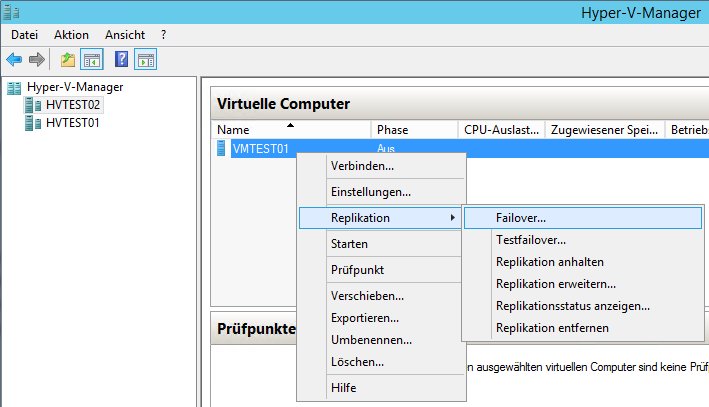
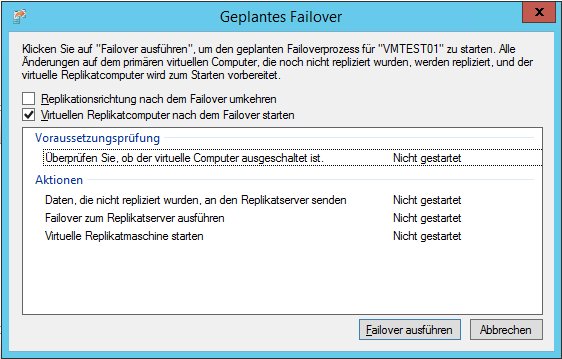
 XING
XING











Schreibe einen Kommentar